带你学会Git必会操作
文章目录
- 带你学会Git必会操作
- 1Git的安装
- 2.Git基本操作
- 2.1本地仓库的创建
- 2.2配置本地仓库
- 3.认识一些Git的基本概念
- 3.1操作流程:
- 4.一些使用场景
- 4.1添加文件场景一
- 4.2查看git文件
- 4.3修改文件
- 4.4Git版本回退
- 4.5git撤销修改
- 5.分支管理
- 5.1查看分支
- 5.2创建本地分支
- 5.3切换本地分支
- 5.4合并分支
- 5.5删除分支
- 5.6合并冲突
- 5.6.1冲突的产生
- 5.6.2解决冲突并合并
- 5.7bug分支
- 6.git远程操作
- 6.1创建远程仓库
- 6.2克隆远程仓库
- 6.3向远程仓库进行推送
- 6.4拉去远程仓库到本地仓库
- 6.5.gitignore文件
- 示例
- 7.标签管理
- 7.1标签有什么用?
- 7.2如何创建标签
- 7.3删除标签
- 7.4将标签推送到远程仓库
带你学会Git必会操作
1Git的安装
- CentOS环境
这里使用yum来安装,执行如下的命令即可:
sudo yum install git -y
安装完成之后执行如下的命令就可以查看是否安装成功,如果安装成功了就会执行这个命令就会显示安装的git的版本:
git --version
- Ubuntu环境
这里使用的是apt-get来安装:
sudo apt-get install -y
同样的查看是否安装成功的方式和上面的命令一样。
git --version
- Win:
可以直接去Git的官网进行下载:Git - 安装 Git (git-scm.com)
官方也有对应的安装教程文档,点击进去就可以看到
2.Git基本操作
2.1本地仓库的创建
- 什么是本地仓库
本地仓库(Local Repository)指的是用户在自己的计算机上创建和管理的代码仓库。这个仓库包含了项目的所有文件、提交历史、分支、标签等信息。
- 创建Git本地仓库,在向创建本地仓库的目录下执行即可:
git init
执行完成后会显示如下,可能不同的系统显示不一样,但是意思都是一样:
Initialized empty Git repository in /home/mi/gitcode/.git/
其中这个.git文件是用来跟踪和管理我们对应的仓库的,大致的目录结构是这样,我们不能去手动更改其中的一些东西,否则会导致仓库损坏:
[mi@lavm-5wklnbmaja gitcode]$ tree .git/
.git/
├── branches
├── config
├── description
├── HEAD
├── hooks
│ ├── applypatch-msg.sample
│ ├── commit-msg.sample
│ ├── post-update.sample
│ ├── pre-applypatch.sample
│ ├── pre-commit.sample
│ ├── prepare-commit-msg.sample
│ ├── pre-push.sample
│ ├── pre-rebase.sample
│ └── update.sample
├── info
│ └── exclude
├── objects
│ ├── info
│ └── pack
└── refs├── heads└── tags9 directories, 13 files2.2配置本地仓库
-
设置用户名和邮箱:
每个提交都会包含用户名和邮箱,可以通过以下命令配置全局(对于当前用户的所有仓库)或局部(仅对当前仓库)信息。
-
全局配置:
git config --global user.name "Your Name"
git config --global user.email "your.email@example.com"
- 局部配置:
git config user.name "Your Name"
git config user.email "your.email@example.com"
- 配置默认编辑器:
默认情况下,Git 使用系统的默认文本编辑器,但你可以指定一个自己喜欢的编辑器。
git config --global core.editor "code --wait" # 使用 Visual Studio Code
- 查看配置:
你可以查看当前的配置,通过以下命令查看所有全局和局部配置。
git config --list
- 取消设置某个配置,取消全局配置需要加上对应的
--global选项,例如这里取消用户名,这里就是全局取消,非全局的可以不适用--global选项:
git config --global --unset user.name
3.认识一些Git的基本概念
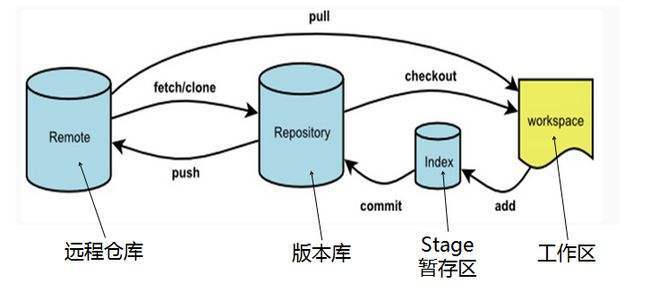
这个图展示了Git的工作流程和数据流向,包括远程仓库、版本库、暂存区和工作区之间的交互。以下是对各个部分的详细介绍:
-
远程仓库(Remote):
- 这是存储在服务器上的中央版本库,团队成员可以通过远程仓库共享代码。
- 常用操作:
fetch/clone和push。 fetch/clone:从远程仓库拉取数据到本地版本库。push:将本地版本库的更新推送到远程仓库。
-
版本库(Repository):
- 本地版本库,存储代码的历史版本信息,是Git的核心。
- 常用操作:
pull和commit。 pull:从远程仓库获取最新的更改并合并到本地版本库。commit:将工作区或暂存区的更改保存到本地版本库。
-
暂存区(Index / Stage):
- 暂存区用于暂时存储你准备提交到版本库的文件快照。
- 常用操作:
add和commit。 add:将工作区的更改添加到暂存区。commit:将暂存区的更改提交到本地版本库。
-
工作区(Workspace):
- 工作区是你实际进行开发和修改文件的地方。
- 常用操作:
checkout和add。 checkout:从版本库获取文件到工作区,或在工作区切换分支。add:将工作区的文件修改添加到暂存区,准备提交。
3.1操作流程:
-
从远程仓库克隆代码:
- 使用
git clone命令,将远程仓库的代码复制到本地,创建本地版本库。
- 使用
-
在工作区进行修改:
- 在工作区(workspace)中进行代码修改、添加新文件或删除文件。
-
将修改添加到暂存区:
- 使用
git add命令,将工作区的修改添加到暂存区(stage)。
- 使用
-
提交修改到本地版本库:
- 使用
git commit命令,将暂存区的内容提交到本地版本库(repository)。
- 使用
-
推送提交到远程仓库:
- 使用
git push命令,将本地版本库的提交推送到远程仓库(remote)。
- 使用
-
从远程仓库拉取更新:
- 使用
git fetch或git pull命令,从远程仓库获取最新的更改并更新本地版本库。
- 使用
那么Git是如何基于此实现版本管理的呢?
4.一些使用场景
4.1添加文件场景一
我们这里创建三个文件并添加到暂存区之后commit到版本库:
[mi@lavm-5wklnbmaja gitcode]$ touch file1 file2 file3
[mi@lavm-5wklnbmaja gitcode]$ la
. .. file1 file2 file3 .git ReadMe
[mi@lavm-5wklnbmaja gitcode]$ git add file*
[mi@lavm-5wklnbmaja gitcode]$ git commit -m "添加file1-3"
[master 58f5185] 添加file1-33 files changed, 0 insertions(+), 0 deletions(-)create mode 100644 file1create mode 100644 file2create mode 100644 file3
git log命令,用于打印出我们的提交记录:
如下我们最新的提交是添加了三个文件,上一次是测试提交;
其中第一行对应的commit后面跟的是commit id是一个md5值;
第二行和第三行是对应的提交者的信息,和提交的日期,最后一行是我们commit的时候的描述信息。
[mi@lavm-5wklnbmaja gitcode]$ git log
commit 58f5185f2050dccbcaff6b8861eea844288105cd
Author: mqy <mqingyang@163.com>
Date: Sun Jul 21 23:15:47 2024 +0800添加file1-3commit 99d14bd9e71e882ac90c60249a4b9b13709d7900
Author: mqy <mqingyang@163.com>
Date: Sun Jul 21 22:39:25 2024 +0800测试
同时git log也可以加一些参数例如让信息在一行显示:
[mi@lavm-5wklnbmaja gitcode]$ git log --pretty=oneline
58f5185f2050dccbcaff6b8861eea844288105cd 添加file1-3
99d14bd9e71e882ac90c60249a4b9b13709d7900 测试
4.2查看git文件
首先我们查看以下git文件下都有什么:
用tree命令来查看一下:
[mi@lavm-5wklnbmaja gitcode]$ tree .git/
.git/
├── branches
├── COMMIT_EDITMSG
├── config
├── description
├── HEAD
├── hooks
│ ├── applypatch-msg.sample
│ ├── commit-msg.sample
│ ├── post-update.sample
│ ├── pre-applypatch.sample
│ ├── pre-commit.sample
│ ├── prepare-commit-msg.sample
│ ├── pre-push.sample
│ ├── pre-rebase.sample
│ └── update.sample
├── index
├── info
│ └── exclude
├── logs
│ ├── HEAD
│ └── refs
│ └── heads
│ └── master
├── objects
│ ├── 58
│ │ └── f5185f2050dccbcaff6b8861eea844288105cd
│ ├── 6a
│ │ └── a86de6831a0d231d154dcc15e4e86d5502d358
│ ├── 99
│ │ └── d14bd9e71e882ac90c60249a4b9b13709d7900
│ ├── 9f
│ │ └── 4d96d5b00d98959ea9960f069585ce42b1349a
│ ├── dc
│ │ └── b8a6f4408f11ab8afe025b20a7315a2732446b
│ ├── e6
│ │ └── 9de29bb2d1d6434b8b29ae775ad8c2e48c5391
│ ├── info
│ └── pack
└── refs├── heads│ └── master└── tags18 directories, 24 files
index:
其中
index就是我们在执行add命令的时候,git帮我们将文件提交到暂存区形成的索引。
HEAD:
HEAD是一个指针,它指向的是当前所在的仓库分支,也可以理解为指向当前最新的commit id。我们这里先找到对应的
HEAD指针存储在哪,发现它存储在.git下的这个路径refs/heads/master,然后我们在查看以下它的内容,发现对应的内容和最新提交的commit id是一致的。[mi@lavm-5wklnbmaja gitcode]$ git log commit 58f5185f2050dccbcaff6b8861eea844288105cd Author: mqy <mqingyang@163.com> Date: Sun Jul 21 23:15:47 2024 +0800添加file1-3commit 99d14bd9e71e882ac90c60249a4b9b13709d7900 Author: mqy <mqingyang@163.com> Date: Sun Jul 21 22:39:25 2024 +0800测试 [mi@lavm-5wklnbmaja gitcode]$ cat .git/HEAD ref: refs/heads/master [mi@lavm-5wklnbmaja gitcode]$ cat .git/refs/heads/master 58f5185f2050dccbcaff6b8861eea844288105cd
objects:
首先,其实不管是暂存区还是对应的分支,其实内部都是维护了对应的索引而不是文件/对象。那么其实对应的对象都是存储在object下的。其中object和分支可以理解为图(点击可跳转到对应的图)上的版本库。
这里将
commit id分成了两段,前2位为文件夹名后面的表示对象名。├── objects │ ├── 58 │ │ └── f5185f2050dccbcaff6b8861eea844288105cd │ ├── 6a │ │ └── a86de6831a0d231d154dcc15e4e86d5502d358 │ ├── 99 │ │ └── d14bd9e71e882ac90c60249a4b9b13709d7900 │ ├── 9f │ │ └── 4d96d5b00d98959ea9960f069585ce42b1349a │ ├── dc │ │ └── b8a6f4408f11ab8afe025b20a7315a2732446b │ ├── e6 │ │ └── 9de29bb2d1d6434b8b29ae775ad8c2e48c5391 │ ├── info │ └── pack那么我们查看一下master(用HEAD指针)下有啥吧,用这个命令,这个命令可以查看任何
commit id的信息,也不一定是HEAD:git cat-file -p HEAD运行查看:
[mi@lavm-5wklnbmaja gitcode]$ git cat-file -p 58f5185f2050dccbcaff6b8861eea844288105cd tree 6aa86de6831a0d231d154dcc15e4e86d5502d358 parent 99d14bd9e71e882ac90c60249a4b9b13709d7900 author mqy <mqingyang@163.com> 1721574947 +0800 committer mqy <mqingyang@163.com> 1721574947 +0800添加file1-3参数解释:
parent:是本次提交的上一次提交的
commit idtree:首先我们可以次啊用同样的命令来看看它内部是什么,好像是我们文件和
commit id的映射?[mi@lavm-5wklnbmaja gitcode]$ git cat-file -p 6aa86de6831a0d231d154dcc15e4e86d5502d358 100644 blob 9f4d96d5b00d98959ea9960f069585ce42b1349a ReadMe 100644 blob e69de29bb2d1d6434b8b29ae775ad8c2e48c5391 file1 100644 blob e69de29bb2d1d6434b8b29ae775ad8c2e48c5391 file2 100644 blob e69de29bb2d1d6434b8b29ae775ad8c2e48c5391 file3我们查看以下第一个
commit id存储了什么吧,原来是我们的文件内容,其实这里就是git帮我们把每一个版本的文件修改内容都维护起来了:[mi@lavm-5wklnbmaja gitcode]$ git cat-file -p 9f4d96d5b00d98959ea9960f069585ce42b1349a Hello Git
4.3修改文件
Git追踪管理的其实是修改,而不是文件。
我们尝试修改一下已经提交了的ReadMe文件,向其中多写入一行字符,然后再git仓库目录下执行git status:
[mi@lavm-5wklnbmaja gitcode]$ git status
# On branch master
# Changes not staged for commit:
# (use "git add <file>..." to update what will be committed)
# (use "git checkout -- <file>..." to discard changes in working directory)
#
# modified: ReadMe
#
no changes added to commit (use "git add" and/or "git commit -a")
其中我们可以看到第一行是没有暂存区的改变需要提交,接下来就是ReadMe文件被修改的信息,但是git status是看不到对应的文件被修改的内容,只能获取到哪些文件被修改了。
那么Git也提供了一个命令用于查看暂存区和工作区之间的差异,可以看到文件的具体内容哪些被修改了:git diff
[mi@lavm-5wklnbmaja gitcode]$ git diff
diff --git a/ReadMe b/ReadMe //比较两个版本的ReadMe文件
index 9f4d96d..c52a7d0 100644 //显示两个版本的文件索引(哈希值)和文件权限。
--- a/ReadMe //旧版本文件的内容开始
+++ b/ReadMe //新版本文件的内容开始
@@ -1 +1,2 @@ //显示差异的上下文,旧版本文件的第1行,新版本文件从第1行开始,有两行内容Hello Git //旧版本文件的第1行内容
+Hello Tx //新版本文件新增加的第2行内容
[mi@lavm-5wklnbmaja gitcode]$ git diff ReadMe
diff --git a/ReadMe b/ReadMe
index 9f4d96d..c52a7d0 100644
--- a/ReadMe
+++ b/ReadMe
@@ -1 +1,2 @@Hello Git
+Hello Tx
我们将ReadMe提交到暂存区之后再次执行一下git status
[mi@lavm-5wklnbmaja gitcode]$ git add ReadMe
[mi@lavm-5wklnbmaja gitcode]$ git status
# On branch master
# Changes to be committed:
# (use "git reset HEAD <file>..." to unstage)
#
# modified: ReadMe
#
[mi@lavm-5wklnbmaja gitcode]$ git commit -m "modify ReadMe"
[master db2ce21] modify ReadMe1 file changed, 1 insertion(+)
[mi@lavm-5wklnbmaja gitcode]$ git status
# On branch master
nothing to commit, working directory clean
4.4Git版本回退
git reset 命令的三个参数对比对工作区、暂存区(索引)以及版本库(HEAD)的影响的表格:
| 参数 | 工作区 | 暂存区(索引) | 版本库(HEAD) |
|---|---|---|---|
--soft | 无影响 | 无影响 | 移动HEAD指针到指定提交 |
--mixed (默认) | 无影响 | 移除暂存区中的更改 | 移动HEAD指针到指定提交 |
--hard | 丢弃所有未提交的更改 | 丢弃所有未提交的更改 | 移动HEAD指针到指定提交,并丢弃所有未提交的更改 |
详细解释
-
--soft: 当使用--soft参数时,git reset只会移动HEAD指针到指定的提交,但不会改变暂存区和工作区的状态。这意味着所有的更改仍然保留在暂存区中,你可以重新提交或修改。 -
--mixed(默认): 默认情况下,git reset使用--mixed参数。它会移动HEAD指针到指定的提交,并且更新暂存区以匹配该提交的状态,但不会改变工作区。这通常用于取消暂存文件,即将文件从暂存区移回工作区。 -
--hard: 使用--hard参数时,git reset会移动HEAD指针到指定的提交,并且重置暂存区和工作区到该提交的状态。这将丢弃所有未提交的更改,因此在使用这个选项之前需要非常小心。
请注意,使用 --hard 参数时,所有未提交的更改都会被丢弃,且无法恢复。因此,在执行可能影响工作区和暂存区的 git reset 操作之前,确保你已经保存了所有重要的更改。
我们尝试使用一下:
[mi@lavm-5wklnbmaja gitcode]$ git log --pretty=oneline //首先这里打印日志
db2ce217bd898c59522f748672436dd7e17541d2 modify ReadMe
58f5185f2050dccbcaff6b8861eea844288105cd 添加file1-3
99d14bd9e71e882ac90c60249a4b9b13709d7900 测试
[mi@lavm-5wklnbmaja gitcode]$ git reset --hard 99d14bd9e71e882ac90c60249a4b9b13709d7900 //--hard回退到第一次的commit
HEAD is now at 99d14bd 测试
[mi@lavm-5wklnbmaja gitcode]$ ls
ReadMe
[mi@lavm-5wklnbmaja gitcode]$ cat ReadMe
Hello Git
[mi@lavm-5wklnbmaja gitcode]$ git reset --hard db2ce217bd898c59522f748672436dd7e17541d2 //--hard回退到历史最新的commit
HEAD is now at db2ce21 modify ReadMe
[mi@lavm-5wklnbmaja gitcode]$ ls
file1 file2 file3 ReadMe
[mi@lavm-5wklnbmaja gitcode]$ git log --pretty=oneline //我们可以查看到日志也恢复了
db2ce217bd898c59522f748672436dd7e17541d2 modify ReadMe
58f5185f2050dccbcaff6b8861eea844288105cd 添加file1-3
99d14bd9e71e882ac90c60249a4b9b13709d7900 测试
[mi@lavm-5wklnbmaja gitcode]$ cat ReadMe //文件内容也恢复了
Hello Git
Hello Tx
这里假设我们丢失了上面的log结果,也就是说我们找不到所有的commit id了,这时候我们还有一个命令git reflog:我们发现reflog还是为我们保存了每一次的commit id
[mi@lavm-5wklnbmaja gitcode]$ git reflog
99d14bd HEAD@{0}: reset: moving to 99d14bd9e71e882ac90c60249a4b9b13709d7900
db2ce21 HEAD@{1}: reset: moving to db2ce217bd898c59522f748672436dd7e17541d2
99d14bd HEAD@{2}: reset: moving to 99d14bd9e71e882ac90c60249a4b9b13709d7900
db2ce21 HEAD@{3}: commit: modify ReadMe
58f5185 HEAD@{4}: commit: 添加file1-3
99d14bd HEAD@{5}: commit (initial): 测试
[mi@lavm-5wklnbmaja gitcode]$ git log --pretty=oneline
99d14bd9e71e882ac90c60249a4b9b13709d7900 测试
4.5git撤销修改
| 工作区 | 暂存区 | 版本库 | 解决方式 |
|---|---|---|---|
| 有修改 | 无修改 | 无修改 | git checkout -- [filename] :执行的效果就是将工作区中的修改撤销掉 |
| 有修改 | 有修改 | 无修改 | git reset HEAD + git checkout -- [filename] :执行的效果先将暂存区中的修改撤销到和当前版本库一致,然后再将工作区的修改撤销 |
| 有修改 | 有修改 | 有修改 | 前提条件:暂未push(提交到远程仓库),git reset --hard HEAD^:执行之后的效果就是将三个区域的修改同步为上一次版本库的版本 |
补充:
对于
git reset HEAD命令:git reset HEAD //回退到当前版本 git reset HEAD^ //回退到上一次版本 git reset HEAD^^ //回退到上上一次版本 ...
- 删除文件
git的git rm fileName命令:这里我们可以看到使用这个命令git直接帮我们把变动直接更新到了暂存区,我们只需要执行以下commit命令就可以更新到版本库了;当然也可以手动删除,但是需要先执行add再执行commit才可以更新到暂存区和版本库。
[mi@lavm-5wklnbmaja gitcode]$ ls
file1 file2 file3 ReadMe
[mi@lavm-5wklnbmaja gitcode]$ git rm file3
rm 'file3'
[mi@lavm-5wklnbmaja gitcode]$ ls
file1 file2 ReadMe
[mi@lavm-5wklnbmaja gitcode]$ git status
# On branch master
# Changes to be committed:
# (use "git reset HEAD <file>..." to unstage)
#
# deleted: file3
#
[mi@lavm-5wklnbmaja gitcode]$ git commit -m "delete file3"
[master feb6306] delete file31 file changed, 0 insertions(+), 0 deletions(-)delete mode 100644 file3
[mi@lavm-5wklnbmaja gitcode]$ git status
# On branch master
nothing to commit, working directory clean
5.分支管理
5.1查看分支
git branch:可以看到这里我们只有一个分支master,前面的*代表的就是HEAD
[mi@lavm-5wklnbmaja gitcode]$ git branch
* master
5.2创建本地分支
git branch 分支名 :例如这里我们创建一个叫做dev的分支
[mi@lavm-5wklnbmaja gitcode]$ git branch dev
[mi@lavm-5wklnbmaja gitcode]$ git branchdev
* master
5.3切换本地分支
git checkout 分支名 :注意这里和之前的撤销操作不一样撤销对应的是:
git checkout --,这里的执行效果就是将本地分支从master切换到dev
[mi@lavm-5wklnbmaja gitcode]$ git checkout dev
Switched to branch 'dev'
[mi@lavm-5wklnbmaja gitcode]$ git branch
* devmaster
- 具体场景:
我们这里在dev分支中对Readme文件做一些修改,然后到master分支去看看
[mi@lavm-5wklnbmaja gitcode]$ ls
file1 file2 ReadMe
[mi@lavm-5wklnbmaja gitcode]$ vim ReadMe //对ReadMe文件进行修改
[mi@lavm-5wklnbmaja gitcode]$ cat ReadMe //查看ReadMe文件内容
Hello Git
Hello Tx
change from dev
[mi@lavm-5wklnbmaja gitcode]$ git add ReadMe //将ReadMe文件的修改提交到暂存区
[mi@lavm-5wklnbmaja gitcode]$ git commit -m "md ReadMe" //将修改提交到版本库
[dev 31a9f0a] md ReadMe1 file changed, 1 insertion(+)
[mi@lavm-5wklnbmaja gitcode]$ git status
# On branch dev
nothing to commit, working directory clean
[mi@lavm-5wklnbmaja gitcode]$ cat ReadMe
Hello Git
Hello Tx
change from dev--------------------------------------------- //接下来切换到master分支看看[mi@lavm-5wklnbmaja gitcode]$ git checkout master //切换分支
Switched to branch 'master'
[mi@lavm-5wklnbmaja gitcode]$ ls
file1 file2 ReadMe
[mi@lavm-5wklnbmaja gitcode]$ cat ReadMe //查看master分支下的ReadMe内容
Hello Git //我们发现是不一样
Hello Tx
5.4合并分支
git merge 分支名 : 将对应命令中的分支合并到当前所在的分支,例如这里我们想将dev的change合并到master:
[mi@lavm-5wklnbmaja gitcode]$ git checkout master //首先我们切换到master
Already on 'master'
[mi@lavm-5wklnbmaja gitcode]$ git merge dev //执行合并分支的命令
Updating feb6306..31a9f0a
Fast-forward //这里的Fast-forward是快进模式的意思ReadMe | 1 +1 file changed, 1 insertion(+)
[mi@lavm-5wklnbmaja gitcode]$ cat ReadMe //查看一下master分支的ReadMe文件的内容
Hello Git
Hello Tx
change from devFast-forward:快进模式,因为这里直接将master当前最新的commit id直接切换为了dev的最新commit id,所以整个合并的速度非常的快,我们可以查看一下这两个分支对应的commit id,发现是一模一样的:
[mi@lavm-5wklnbmaja gitcode]$ cat .git/refs/heads/master
31a9f0a550e020137f5cb9bb9d9d56d2751b569d
[mi@lavm-5wklnbmaja gitcode]$ cat .git/refs/heads/dev
31a9f0a550e020137f5cb9bb9d9d56d2751b569d
5.5删除分支
git branch -d 分支名:注意删除对应的分支,不能是当前分支
[mi@lavm-5wklnbmaja gitcode]$ git checkout dev
Switched to branch 'dev'
[mi@lavm-5wklnbmaja gitcode]$ git branch -d dev //当前在dev分支,尝试删除dev分支
error: Cannot delete the branch 'dev' which you are currently on.
[mi@lavm-5wklnbmaja gitcode]$ git checkout master //切换到master分支
Switched to branch 'master'
[mi@lavm-5wklnbmaja gitcode]$ git branch -d dev //删除dev分支
Deleted branch dev (was 31a9f0a).
[mi@lavm-5wklnbmaja gitcode]$ git branch //查看本地仓库的分支
* master
git branch -D 分支名 :代表强制删除分支,上面的-d选项只能删除我们没有进行提交的分支,我们需要删除提交过的分支的时候就不能采用上面的命令了。
[mi@lavm-5wklnbmaja gitcode]$ git checkout -b dev1 //创建并切换到分支dev1
Switched to a new branch 'dev1'
[mi@lavm-5wklnbmaja gitcode]$ ls
file1 file2 ReadMe
[mi@lavm-5wklnbmaja gitcode]$ vi ReadMe //修改ReadMe
[mi@lavm-5wklnbmaja gitcode]$ git add ReadMe //提交修改
[mi@lavm-5wklnbmaja gitcode]$ git commit -m "mod ReadMe"
[dev1 1ab15ef] mod ReadMe1 file changed, 1 insertion(+), 1 deletion(-)
[mi@lavm-5wklnbmaja gitcode]$ git checkout master
Switched to branch 'master'
[mi@lavm-5wklnbmaja gitcode]$ git branch -d dev1 //尝试删除dev1分支,发现失败
error: The branch 'dev1' is not fully merged.
If you are sure you want to delete it, run 'git branch -D dev1'.
[mi@lavm-5wklnbmaja gitcode]$ git branch -D dev1 //确认一定要删除使用-D选项
Deleted branch dev1 (was 1ab15ef).
5.6合并冲突
5.6.1冲突的产生
场景:这里我们创建了一个新的分支dev1,在dev1和master中对ReadMe中的同一行进行了修改;
[mi@lavm-5wklnbmaja gitcode]$ git checkout -b dev1 //创建并切换到新的分支
Switched to a new branch 'dev1'
[mi@lavm-5wklnbmaja gitcode]$ git branch
* dev1master
[mi@lavm-5wklnbmaja gitcode]$ ls
file1 file2 ReadMe
[mi@lavm-5wklnbmaja gitcode]$ vi ReadMe //修改ReadMe中的文件
[mi@lavm-5wklnbmaja gitcode]$ git add ReadMe
[mi@lavm-5wklnbmaja gitcode]$ git commit -m "change ReadMe from dev1" //提交到版本库
[dev1 534b774] change ReadMe from dev11 file changed, 1 insertion(+), 1 deletion(-)[mi@lavm-5wklnbmaja gitcode]$ git checkout master //切换到master分支
Switched to branch 'master'
[mi@lavm-5wklnbmaja gitcode]$ ls
file1 file2 ReadMe
[mi@lavm-5wklnbmaja gitcode]$ vim ReadMe //修改同样的行
[mi@lavm-5wklnbmaja gitcode]$ git add ReadMe
[mi@lavm-5wklnbmaja gitcode]$ git commit -m "change ReadMe from master"
[master 3508c78] change ReadMe from master1 file changed, 1 insertion(+), 1 deletion(-)
5.6.2解决冲突并合并
- 尝试合并:这里尝试合并之后,git提示我们有合并冲突,并告诉我们在哪个文件,我们只需要打开文件,就可以看到git帮我们把冲突的内容很清晰的划分出来了。
[mi@lavm-5wklnbmaja gitcode]$ git merge dev1 //这里在master分支尝试合并dev1
Auto-merging ReadMe //这里提示了冲突在ReadMe文件
CONFLICT (content): Merge conflict in ReadMe //提示我们解决冲突之后需要重新提交
Automatic merge failed; fix conflicts and then commit the result.
[mi@lavm-5wklnbmaja gitcode]$ cat ReadMe //我们查看ReadMe文件
Hello Git
Hello Tx
<<<<<<< HEAD
change from master //这一行代表在master分支的修改
=======
change from dev1 //这一行代表在dev1分支的修改
>>>>>>> dev1 - 处理冲突:我们只需要将想保留下来的修改留下来,剩下的部分删除就好了,比如这里我们想留下在master的修改,就删除掉dev1中对应的修改
1 Hello Git2 Hello Tx 3 change from master
这里我们提交之后再进行合并操作:我们发现合并成功了,这就是一次冲突的处理
[mi@lavm-5wklnbmaja gitcode]$ git add ReadMe
[mi@lavm-5wklnbmaja gitcode]$ git commit -m "fix conflict from ReadMe"
[master 234dc10] fix conflict from ReadMe
[mi@lavm-5wklnbmaja gitcode]$ git merge dev1
Already up-to-date.
我们发现这里的merge的模式好像不是fast-forward模式:因为之前我们的合并如果是fast-forward模式的话,合并成功之后会有fast-forward的提示,那么其实这里git默认给我们采用了no-ff,也就是非fast-forward模式,这两种模式有什么区别呢?我们可以看到在no-ff模式可以看到这个修改是合并进来的还是commit进来的,比fast-forward模式要清晰一些。
我们也可以在合并的时候告诉git我们要选择no-ff模式,git merge -no-ff 分支名
//这是no-ff模式
[mi@lavm-5wklnbmaja gitcode]$ git log --graph --abbrev-commit
* commit 234dc10
|\ Merge: 3508c78 534b774
| | Author: mqy <mqingyang@163.com>
| | Date: Sun Jul 28 18:24:04 2024 +0800
| |
| | fix conflict from ReadMe
| |
| * commit 534b774
| | Author: mqy <mqingyang@163.com>
| | Date: Sun Jul 28 18:04:29 2024 +0800
| |
| | change ReadMe from dev1
| |
* | commit 3508c78
|/ Author: mqy <mqingyang@163.com>
| Date: Sun Jul 28 18:06:50 2024 +0800
|
| change ReadMe from master
|
* commit 31a9f0a
| Author: mqy <mqingyang@163.com>
| Date: Sat Jul 27 16:19:42 2024 +0800
|
| md ReadMe
|
* commit feb6306
----------------------------------------------------
//fast-forward模式
[mi@lavm-5wklnbmaja gitcode]$ git log --graph --abbrev-commit
* commit 749daa6
| Author: mqy <mqingyang@163.com>
| Date: Sun Jul 28 18:48:03 2024 +0800
|
| mod from dev3
|
* commit 234dc10
|\ Merge: 3508c78 534b774
| | Author: mqy <mqingyang@163.com>
| | Date: Sun Jul 28 18:24:04 2024 +0800
| |
| | fix conflict from ReadMe
| |
| * commit 534b774
| | Author: mqy <mqingyang@163.com>
| | Date: Sun Jul 28 18:04:29 2024 +0800
| |
| | change ReadMe from dev1
| |
* | commit 3508c78
|/ Author: mqy <mqingyang@163.com>
| Date: Sun Jul 28 18:06:50 2024 +0800
|
| change ReadMe from master
|
* commit 31a9f0a
5.7bug分支
这里假设一个场景:
我们基于master分支出了一个dev1,但是这时我们不知道master是有bug的,我们在dev1中进行开发,开发到一半时,发现master中是存在bug我们要去紧急处理一下,但是这时候我们当前的分支又没有开发完成,不想让修改影响到其他分支,我们就可以用git stash将未提交的修改存储起来,然后再去master分支拉出一个bugfix分支来进行bug的修复,修复完成之后我们将bugfix分支合并到master然后再回到dev1继续进行开发,则需要将使用git stash中暂存的修改先恢复出来,然后进行开发,当我们开发完成的时候,可以先将master分支合并到dev1,然后再将dev1合并到master(这样做的好处是如果有冲突或者造成新的bug我们可以在dev1分支上解决好,而不是造成master分支的bug).
这里我们来着重演示一下git stash命令的使用:将工作区的修改存入stash
[mi@lavm-5wklnbmaja gitcode]$ git checkout -b dev1 //创建并且切换到dev1分支
Switched to a new branch 'dev1'
[mi@lavm-5wklnbmaja gitcode]$ vim ReadMe //修改ReadMe之中的内容
[mi@lavm-5wklnbmaja gitcode]$ cat ReadMe
Hello Git
Hillo Tx
abc
xyz
[mi@lavm-5wklnbmaja gitcode]$ clear
[mi@lavm-5wklnbmaja gitcode]$ git stash
//然后将工作区当前的修改stash之后,再查看一下ReadMe的内容
Saved working directory and index state WIP on dev1: 749daa6 mod from dev3
HEAD is now at 749daa6 mod from dev3
[mi@lavm-5wklnbmaja gitcode]$ cat ReadMe
Hello Git
Hillo Tx
abc
如何将stash中的修改恢复到工作区,有以下几种方法:
- 使用
git stash pop:
这将恢复最近一次暂存的更改,并从暂存列表中删除它。
示例:执行
git stash pop命令后,暂存的更改将被应用到工作区,如果有冲突,需要手动解决。
- 使用
git stash apply:
恢复最近一次暂存的更改,但不会从暂存列表中删除。
例如,如果您想先查看恢复的效果,确保没有问题后再决定是否从暂存列表中删除,可以先使用
git stash apply。
- 如果您暂存了多次更改,可以通过指定索引来恢复特定的暂存:
git stash apply stash@{0}恢复第一个暂存。假设您暂存了三次更改,索引分别为
stash@{0}、stash@{1}、stash@{2},您可以根据需要选择恢复特定的一次暂存。
- 查看暂存列表:
使用
git stash list可以查看所有暂存的列表,包括它们的描述信息,以便确定要恢复的具体暂存。
6.git远程操作
6.1创建远程仓库
有很多主流的远程仓库网站,这里以GitHub为例:
在 GitHub 上创建远程仓库:
- 登录您的 GitHub 账号。
- 点击页面右上角的“+”号,选择“New repository”(新建仓库)。
- 为仓库输入名称,例如“my_project”。
- (可选)填写仓库的描述,让其他人更容易理解仓库的用途。
- 选择仓库的可见性,例如“Public”(公开)或“Private”(私有)。
- 选择是否添加 README 文件、.gitignore 文件等初始化选项。
- 点击“Create repository”(创建仓库)按钮。
创建完成后,您将获得一个远程仓库的 URL,例如 https://github.com/your_username/my_project.git ,您可以使用这个 URL 来将本地仓库与远程仓库关联。
更详细也可以参考这个视频:01-创建远程仓库_哔哩哔哩_bilibili
6.2克隆远程仓库
- https
这里使用的是git clone [url] 命令:注意这里不能在本地仓库的目录下克隆
[mi@lavm-5wklnbmaja ~]$ git clone https://gitee.com/slow-heating-shaanxi-people/remote-gitcode.git
Cloning into 'remote-gitcode'...
remote: Enumerating objects: 4, done.
remote: Counting objects: 100% (4/4), done.
remote: Compressing objects: 100% (4/4), done.
remote: Total 4 (delta 0), reused 0 (delta 0), pack-reused 0
Unpacking objects: 100% (4/4), done.
[mi@lavm-5wklnbmaja ~]$ ls
cloud-backup gitcode install.sh learn other_lib remote-gitcode
-
SSH:
1 生成 SSH 密钥对(如果还没有):
-
在本地终端中运行
ssh-keygen -t rsa -C "your_email@example.com",然后按照提示操作。 -
将公钥添加到您的代码托管平台(如 GitHub、GitLab 等)的 SSH 密钥设置中。 完成准备工作后,您可以按照以下步骤通过 SSH 方式克隆远程仓库: 假设您已经在代码托管平台上创建了远程仓库,并获取到了 SSH 克隆 URL,例如:
git@github.com:username/repository.git在本地终端中,运行以下命令:git clone git@github.com:username/repository.git其中username是您的用户名,repository是远程仓库的名称。 运行命令后,Git 会将远程仓库克隆到本地的当前目录下,并创建一个与仓库名称相同的文件夹。 例如,如果远程仓库名为my_project,则会在当前目录创建一个my_project文件夹,其中包含了远程仓库的所有内容。
-
exp:输入完对应的ssh-keygen命令之后一直回车就好,我们就会在.ssh目录下看到两个文件id_rsa 和 id_rsa.pub,第一个是私钥,第二个是公钥,我们只需要把公钥也就是 id_rsa.pub中的内容配置在对应的远端仓库,我们就可以利用ssh来进行克隆仓库啦!
[mi@lavm-5wklnbmaja ~]$ ssh-keygen -t rsa -C "1448554339@qq.com"
Generating public/private rsa key pair.
Enter file in which to save the key (/home/mi/.ssh/id_rsa):
Enter passphrase (empty for no passphrase):
Enter same passphrase again:
Your identification has been saved in /home/mi/.ssh/id_rsa.
Your public key has been saved in /home/mi/.ssh/id_rsa.pub.
The key fingerprint is:
SHA256:xEWp8V3cHcZjkib+4pWslWivDya7E9r8UbB/u0Vp95E 1448554339@qq.com
The key's randomart image is:
+---[RSA 2048]----+
| .o. .o+o|
| ..... +++o|
| o+.oo.o .|
| .. ..+ o|
| S .+.oEo|
| . +oB..+|
| +.++*. .o|
| . ++oo.. o|
| o+oo. o.|
+----[SHA256]-----+
[mi@lavm-5wklnbmaja ~]$ cd .ssh/
[mi@lavm-5wklnbmaja .ssh]$ ls
id_rsa id_rsa.pub known_hosts
省略配置的过程,详细可参看这个视频:02-生成公钥-添加公钥_哔哩哔哩_bilibili,我们配置好之后就可以进行克隆仓库了:
[mi@lavm-5wklnbmaja ~]$ git clone git@gitee.com:slow-heating-shaanxi-people/remote-gitcode.git
Cloning into 'remote-gitcode'...
remote: Enumerating objects: 4, done.
remote: Counting objects: 100% (4/4), done.
remote: Compressing objects: 100% (4/4), done.
remote: Total 4 (delta 0), reused 0 (delta 0), pack-reused 0
Receiving objects: 100% (4/4), done.
[mi@lavm-5wklnbmaja ~]$ ls
cloud-backup install.sh learn other_lib remote-gitcode
6.3向远程仓库进行推送
git push命令:例如这里我们创建一个file文件,然后将其推送到远端的仓库,push这个命令可以理解为两个分支之间的交互,也就是将本地的一个分支提交到远端分支。
[mi@lavm-5wklnbmaja remote-gitcode]$ vim file.txt
[mi@lavm-5wklnbmaja remote-gitcode]$ git add file.txt
[mi@lavm-5wklnbmaja remote-gitcode]$ git commit -m "add file.txt"
[master 88528a7] add file.txt1 file changed, 2 insertions(+)create mode 100644 file.txt
[mi@lavm-5wklnbmaja remote-gitcode]$ git push origin master //origin是远端仓库,master是本地仓库
Counting objects: 4, done.
Delta compression using up to 2 threads.
Compressing objects: 100% (2/2), done.
Writing objects: 100% (3/3), 326 bytes | 0 bytes/s, done.
Total 3 (delta 0), reused 0 (delta 0)
remote: Powered by GITEE.COM [1.1.5]
remote: Set trace flag 584eae8f
To git@gitee.com:slow-heating-shaanxi-people/remote-gitcode.git0227f21..88528a7 master -> master
6.4拉去远程仓库到本地仓库
git pull命令:假设这里远端仓库现在有新的修改,我们就可以使用这个命令,将远端的修改拉取到我们本地。
git pull origin master:master:其中origin master代表要拉取的远程的master分支,冒号后面代表要拉取到本地的分支,当本地分支名和远程分支名一致的时候可以省略掉本地分支名
git pull origin master,这里pull做了两件事①将远程分支拉取到本地②合并到本地的master分支。
hello Git[mi@lavm-5wklnbmaja remote-gitcode]$ git pull origin master:master
remote: Enumerating objects: 5, done.
remote: Counting objects: 100% (5/5), done.
remote: Compressing objects: 100% (2/2), done.
remote: Total 3 (delta 1), reused 0 (delta 0), pack-reused 0
Unpacking objects: 100% (3/3), done.
From gitee.com:slow-heating-shaanxi-people/remote-gitcode0352d19..3ea527f master -> master
Warning: fetch updated the current branch head.
Warning: fast-forwarding your working tree from
Warning: commit 0352d19802fcfde0d92aa376bd09faf4eabecb02.
Already up-to-date.
[mi@lavm-5wklnbmaja remote-gitcode]$ cat file.txt
hello remotehello Git
6.5.gitignore文件
.gitignore文件是用于指定Git在版本控制中应忽略哪些文件或目录的配置文件。通过将不需要跟踪的文件或目录列入.gitignore文件中,可以保持代码库的整洁,并且避免提交一些临时文件、编译生成文件或敏感信息。
- .gitignore文件的语法
.gitignore文件的语法非常简单,由一行行规则组成。每条规则可以是文件名、目录名或带有通配符的模式。以下是语法规则的详细说明:
-
空行和注释:
- 空行会被忽略,用于增加可读性。
- 以
#开头的行是注释。
# 这是一个注释 -
匹配文件或目录:
- 直接写文件名或目录名即可匹配对应的文件或目录。
/log.txt # 忽略根目录下的log.txt文件 /temp/ # 忽略根目录下的temp目录及其所有内容 -
通配符:
*匹配零个或多个字符。?匹配单个字符。[]匹配指定范围内的单个字符。
*.log # 忽略所有以.log结尾的文件 temp?.txt # 忽略所有以temp加一个字符并以.txt结尾的文件 temp[0-9].txt # 忽略所有以temp加数字0到9并以.txt结尾的文件 -
目录匹配:
- 以斜杠
/结尾的模式匹配目录及其所有内容。
/build/ # 忽略根目录下的build目录及其所有内容 - 以斜杠
-
否定模式:
- 以感叹号
!开头的模式表示例外,即即使之前的规则匹配,也不忽略该文件或目录。
*.log # 忽略所有以.log结尾的文件 !important.log # 但不忽略important.log文件 - 以感叹号
-
递归匹配:
- 可以使用
**表示递归匹配任意数量的子目录。
logs/**/debug.log # 忽略任何子目录下的debug.log文件 - 可以使用
示例
# 忽略所有 .log 文件
*.log# 忽略所有 .tmp 文件
*.tmp# 忽略 node_modules 目录
node_modules/# 忽略 build 目录及其所有内容
/build/# 忽略所有以 temp 开头并以 .txt 结尾的文件
temp*.txt# 忽略 logs 目录中的所有 .log 文件,但保留 logs 目录中的 important.log 文件
logs/*.log
!logs/important.log
这些规则可以根据项目的具体需求进行调整,以忽略那些不需要跟踪的文件或目录。
git check-ignore -v 文件名 : 用于检测为什么当前文件被ignore了
7.标签管理
7.1标签有什么用?
因为我们每一次commit的时候都会对应一个commit id,但是对应的commit id是一串数字,不方便我们阅读和查看,所有有了标签的概念,你可以命名一个标签对应的一个commit id。类似于ip和域名之类的。
7.2如何创建标签
比如这里我们使用git tag命令直接创建一个标签:这里的含义是给最新的commit id创建一个标签叫v1.0
[mi@lavm-5wklnbmaja remote-gitcode]$ git tag v1.0
[mi@lavm-5wklnbmaja remote-gitcode]$ git tag
v1.0
若是我们想向特定的commit id创建tag
[mi@lavm-5wklnbmaja remote-gitcode]$ git log --pretty=oneline --abbrev-commit//查看当前分支的commit id
3ea527f update file.txt.
0352d19 update file.txt.
88528a7 add file.txt
0227f21 Initial commit
[mi@lavm-5wklnbmaja remote-gitcode]$ git tag v0.9 -m "测试版本" 3ea527f
//为commit id 3ea527f添加一个叫v0.9的标签,并给上注释信息“测试版本”
[mi@lavm-5wklnbmaja remote-gitcode]$ git tag
v0.9
v1.0
我们也可以用标签名来查看一些详细信息:
git show 标签名:这里可以看到对应的日期,以及注释信息,commit id等等
[mi@lavm-5wklnbmaja remote-gitcode]$ git show v0.9
tag v0.9
Tagger: slow-heating-shaanxi-people <1448554339@qq.com>
Date: Sun Jul 28 23:12:59 2024 +0800测试版本commit 3ea527f253bb17e70708bc1aea065e1cb6d88e98
Author: 慢热的陕西人 <1448554339@qq.com>
Date: Sun Jul 28 14:42:35 2024 +0000update file.txt.Signed-off-by: 慢热的陕西人 <1448554339@qq.com>diff --git a/file.txt b/file.txt
index b33c40a..aeb858b 100644
--- a/file.txt
+++ b/file.txt
@@ -1,3 +1,3 @@hello remote-hello Git
\ No newline at end of file
+hello Git
7.3删除标签
删除标签:
git tag -d 标签名
[mi@lavm-5wklnbmaja remote-gitcode]$ git tag -d v1.0
Deleted tag 'v1.0' (was 3ea527f)
7.4将标签推送到远程仓库
git push origin 标签名 :这里将v0.9这个标签推送到远端仓库
[mi@lavm-5wklnbmaja remote-gitcode]$ git push origin v0.9
Counting objects: 1, done.
Writing objects: 100% (1/1), 188 bytes | 0 bytes/s, done.
Total 1 (delta 0), reused 0 (delta 0)
remote: Powered by GITEE.COM [1.1.5]
remote: Set trace flag 0342c69a
To git@gitee.com:slow-heating-shaanxi-people/remote-gitcode.git* [new tag] v0.9 -> v0.9
git push origin --tags :将所有的本地标签都推送到远端
[mi@lavm-5wklnbmaja remote-gitcode]$ git push origin --tags
Total 0 (delta 0), reused 0 (delta 0)
remote: Powered by GITEE.COM [1.1.5]
remote: Set trace flag ba4b4aa2
To git@gitee.com:slow-heating-shaanxi-people/remote-gitcode.git* [new tag] v0.8 -> v0.8
删除远端仓库的标签:
git push origin : 要删除的标签名 :例如这里我们在本地删除了v0.8的标签之后将这个操作更新到远程仓库。
[mi@lavm-5wklnbmaja remote-gitcode]$ git tag -d v0.8
Deleted tag 'v0.8' (was 88528a7)
[mi@lavm-5wklnbmaja remote-gitcode]$ git push origin :v0.8
remote: Powered by GITEE.COM [1.1.5]
remote: Set trace flag bc4e3a91
To git@gitee.com:slow-heating-shaanxi-people/remote-gitcode.git- [deleted] v0.8
关于学习git命令推荐一个网站,里面有引导和图形化显示对新手非常的友好Learn Git Branching (gitee.com)
相关文章:
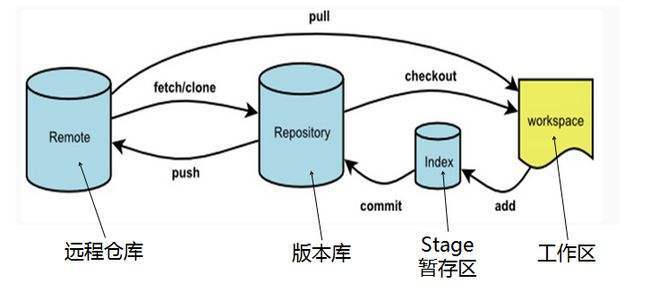
带你学会Git必会操作
文章目录 带你学会Git必会操作1Git的安装2.Git基本操作2.1本地仓库的创建2.2配置本地仓库 3.认识一些Git的基本概念3.1操作流程: 4.一些使用场景4.1添加文件场景一4.2查看git文件4.3修改文件4.4Git版本回退4.5git撤销修改 5.分支管理5.1查看分支5.2创建本地分支5.3切…...

clickhouse处理readonly报错
1,clickhouse执行 SYSTEM RESTORE REPLICA db_com.dwd_com_t_judge_result_local; SYSTEM RESTORE REPLICA db_com.dwd_com_t_judge_result_local Query id: 70669be0-eef8-41da-b761-4980ce48ece2 0 rows in set. Elapsed: 0.001 sec. Received exception fro…...

使用git命令行的方式,将本地项目上传到远程仓库
在国内的开发环境中,git的使用是必不可少的。Git 是一款分布式版本控制系统,用于有效管理和追踪文件的变更历史及协作开发。本片文章就来介绍一下怎样使用git命令行的方式,将本地项目上传到远程仓库,虽然现在的IDE中基本都配置了g…...

jetbrains InterlliJ IDEA 2024.1 版本最新特性一览: Java 相关内容
简简单单 Online zuozuo:欢迎商业合作 简简单单 Online zuozuo 简简单单 Online zuozuo 简简单单 Online zuozuo 简简单单 Online zuozuo :本心、输入输出、结果 简简单单 Online zuozuo :联系我们:VX :tja6288 / EMAIL: 347969164@qq.com 文章目录 jetbrains InterlliJ …...

百日筑基第三十四天-JAVA中的强/软/弱/虚引用
百日筑基第三十四天-JAVA中的强/软/弱/虚引用 Java对象的引用被划分为4种级别,分别为强引用、软引用、弱引用以及虚引用。帮助程序更加灵活地控制对象的生命周期和JVM进行垃圾回收。 强引用 强引用是最普遍的引用,一般把一个对象赋给一个引用变量&…...
)
C语言100基础拔高题(3)
1.利用递归函数调用方式,将所输入的5个字符,以相反顺序打印出来。 解题思路:通过反复调用一个打印最后一个元素的函数,来实现此功能。源代码如下: #include<stdio.h> void oposize(char str[], int len); int main() {//利…...
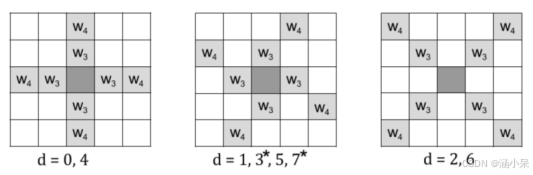
AV1技术学习:Constrained Directional Enhancement Filter
CDEF允许编解码器沿某些(可能是倾斜的)方向应用非线性消阶滤波器。它以88为单位进行。如下图所示,通过旋转和反射所示的三个模板来定义八个预设方向。 Templates of preset directions and their associated directions. The templates correspond to directions of…...
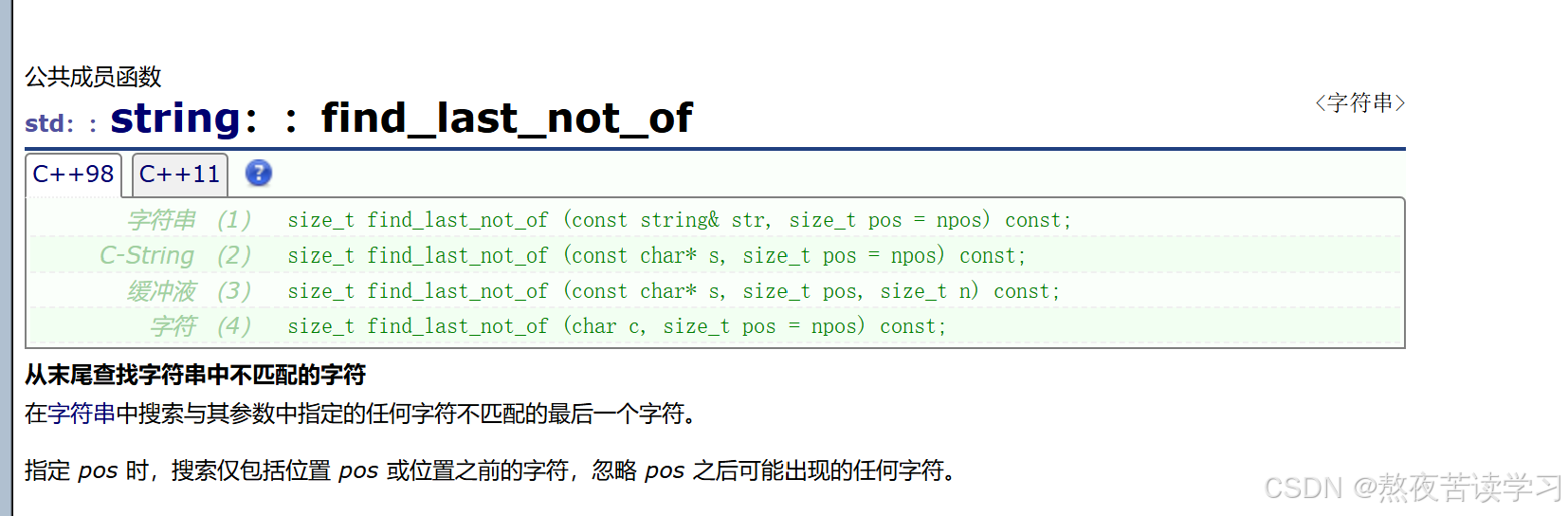
C++的STL简介(一)
目录 1.什么是STL 2.STL的版本 3.STL的六大组件 4.string类 4.1为什么学习string类? 4.2string常见接口 4.2.1默认构造 编辑 4.2.2析构函数 Element access: 4.2.3 [] 4.2.4迭代器 编辑 auto 4.2.4.1 begin和end 4.2.4.2.regin和rend Capacity: 4.2.5…...

DNS劫持
目录 一、DNS的基本概念 二、DNS劫持的工作原理 三、DNS劫持的影响 四、DNS劫持的防范措施 DNS劫持:一种网络安全威胁的深入分析 在当今网络日益发达的时代,互联网已经成为了人们日常生活中不可或缺的一部分。然而,随着网络技术的进步&am…...
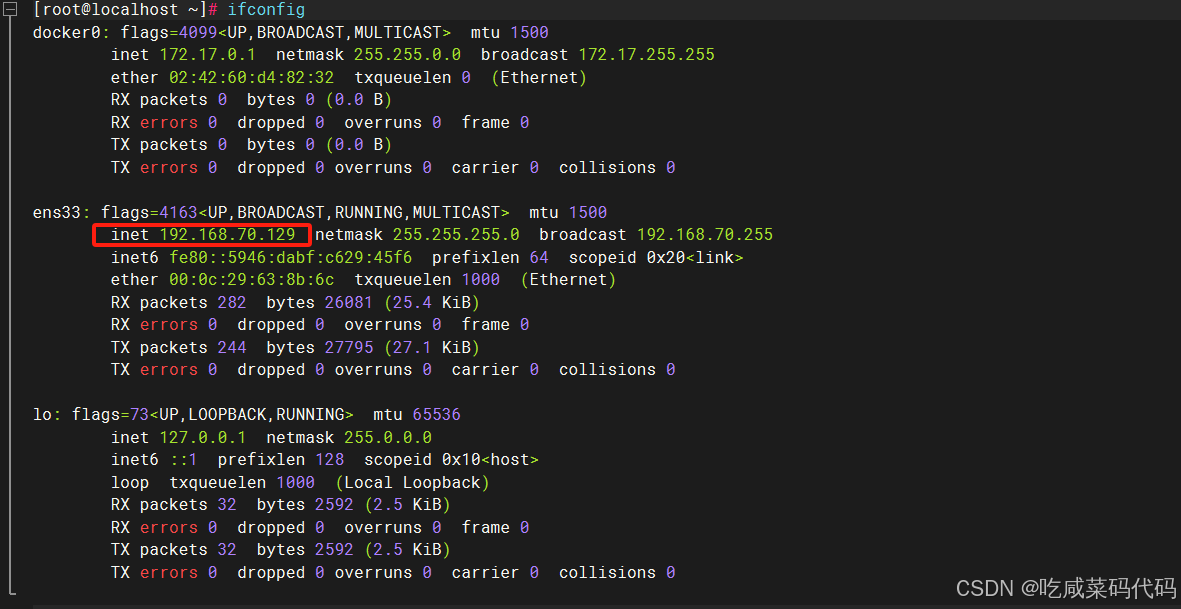
Centos7解决网关ens33的静态地址配置
原因复现: 我登录一段时间之后我ens33的网关ip地址发生了改变 原ip地址配置 现有地址: 根据文心一言提示 修改配置文件 sudo vi /etc/sysconfig/network-scripts/ifcfg-ens33 我的原配置 [rootlocalhost ~]# sudo vi /etc/sysconfig/network-scripts/ifcfg-ens33 TYPE"…...

python中常用于构建cnn的库有哪些
在Python中,有多种库可用于构建卷积神经网络(CNN)。以下是几种常用的库: 1. TensorFlow TensorFlow是一个开源深度学习框架,由Google Brain团队开发。它支持构建和训练各种神经网络模型,包括卷积神经网络。…...

【前端 17】使用Axios发送异步请求
Axios 简介与使用:简化 HTTP 请求 在现代 web 开发中,发送 HTTP 请求是一项常见且核心的任务。Axios 是一个基于 Promise 的 HTTP 客户端,适用于 node.js 和浏览器,它提供了一种简单的方法来发送各种 HTTP 请求。本文将介绍 Axio…...
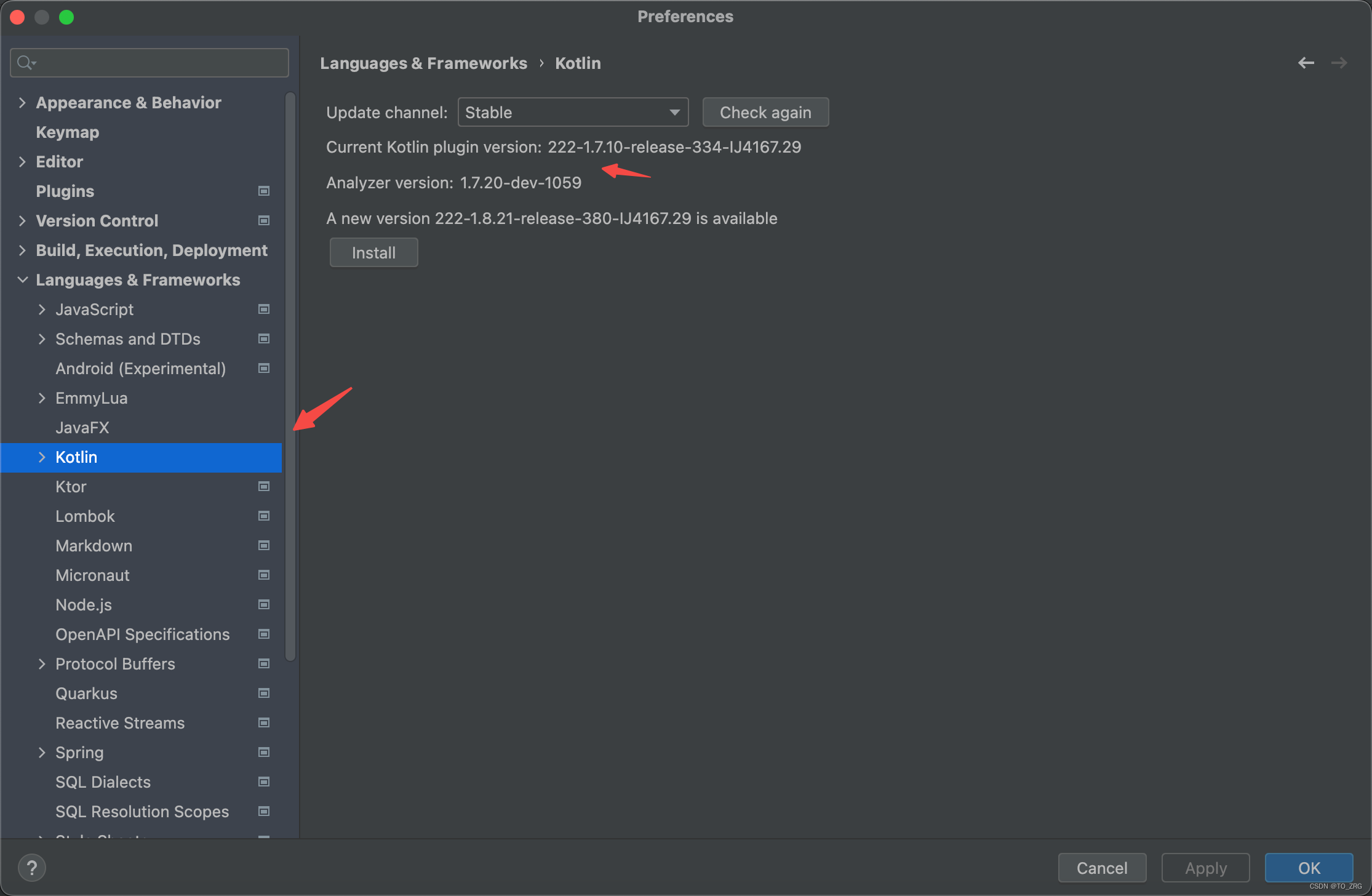
Unity Android接入SDK 遇到的问题
1. buildtools、platformtools、commandline tools 以及compiled sdk version、buildtools sdk version、target sdk version 的说明 Android targetSdkVersion了解一下 - 简书 2. 查看.class 和.jar文件 jd_gui 官网地址: 下载jd_gui 工具 ,或者 idea 下…...

基于深度学习的复杂策略学习
基于深度学习的复杂策略学习(Complex Strategy Learning)是通过深度学习技术,特别是强化学习和模仿学习,来开发和优化解决复杂任务的策略。这类技术广泛应用于自动驾驶、游戏AI、机器人控制和金融交易等领域。以下是对这一领域的系…...
)
【Golang 面试 - 进阶题】每日 3 题(一)
✍个人博客:Pandaconda-CSDN博客 📣专栏地址:http://t.csdnimg.cn/UWz06 📚专栏简介:在这个专栏中,我将会分享 Golang 面试中常见的面试题给大家~ ❤️如果有收获的话,欢迎点赞👍收藏…...
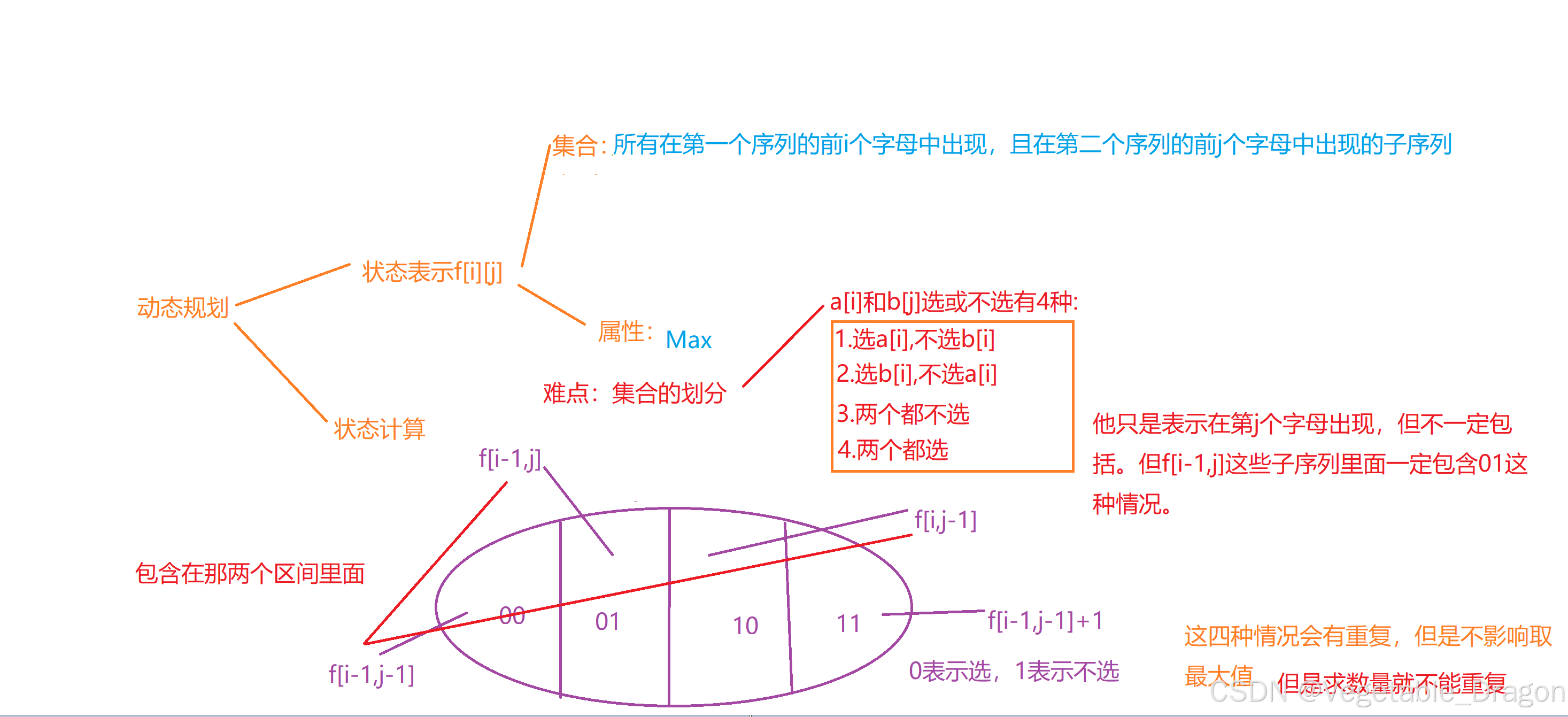
周报 Week 3:
补题链接: Week 3 DAY 1-CSDN博客 河南萌新联赛2024第(二)场:南阳理工学院-CSDN博客 Week 3 DAY 5:-CSDN博客 Week 3 DAY 6-CSDN博客 这周题单是动态规划——(背包问题,线性dp):…...

开源消息队列比较
目录 1. Apache Kafka 1.1安装步骤 1.1.1使用Docker安装 1.1.1手动安装 1.2 C#使用示例代码 1.2.1 安装Confluent.Kafka 1.2.2生产者代码示例 1.2.3消费者代码示例 1.3特点 1.4使用场景 2. RabbitMQ 2.1安装步骤 2.1.1使用Docker安装 2.1.2手动安装 2.2 C#使用示…...
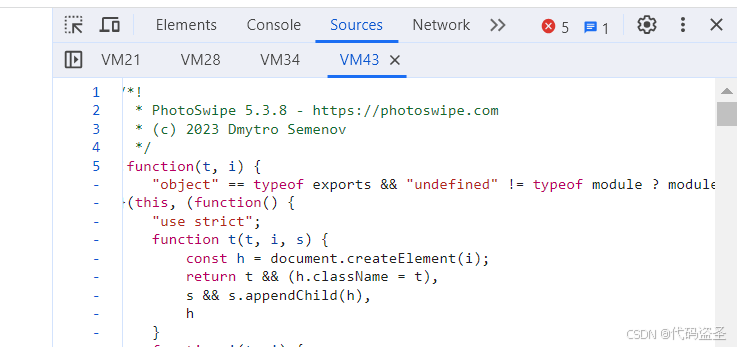
【前端逆向】最佳JS反编译利器,原来就是chrome!
有时候需要反编译别人的 min.js。 比如简单改库、看看别人的 min,js 干了什么,有没有重复加载?此时就需要去反编译Javascript。 Vscode 里面有一些反编译插件,某某Beautify等等。但这些插件看人品,运气不好搞的话,反…...

微信小程序根据动态权限展示tabbar
微信小程序自定义 TabBar 后根据权限动态展示tabbar 在微信小程序开发中,自定义 TabBar 可以让应用更具灵活性和个性化。特别是在用户根据不同权限展示不同的 TabBar 内容时,正确的实现方法能够提升用户体验。本篇文章将分享如何使用事件总线实现权限变动时动态更新自定义 T…...
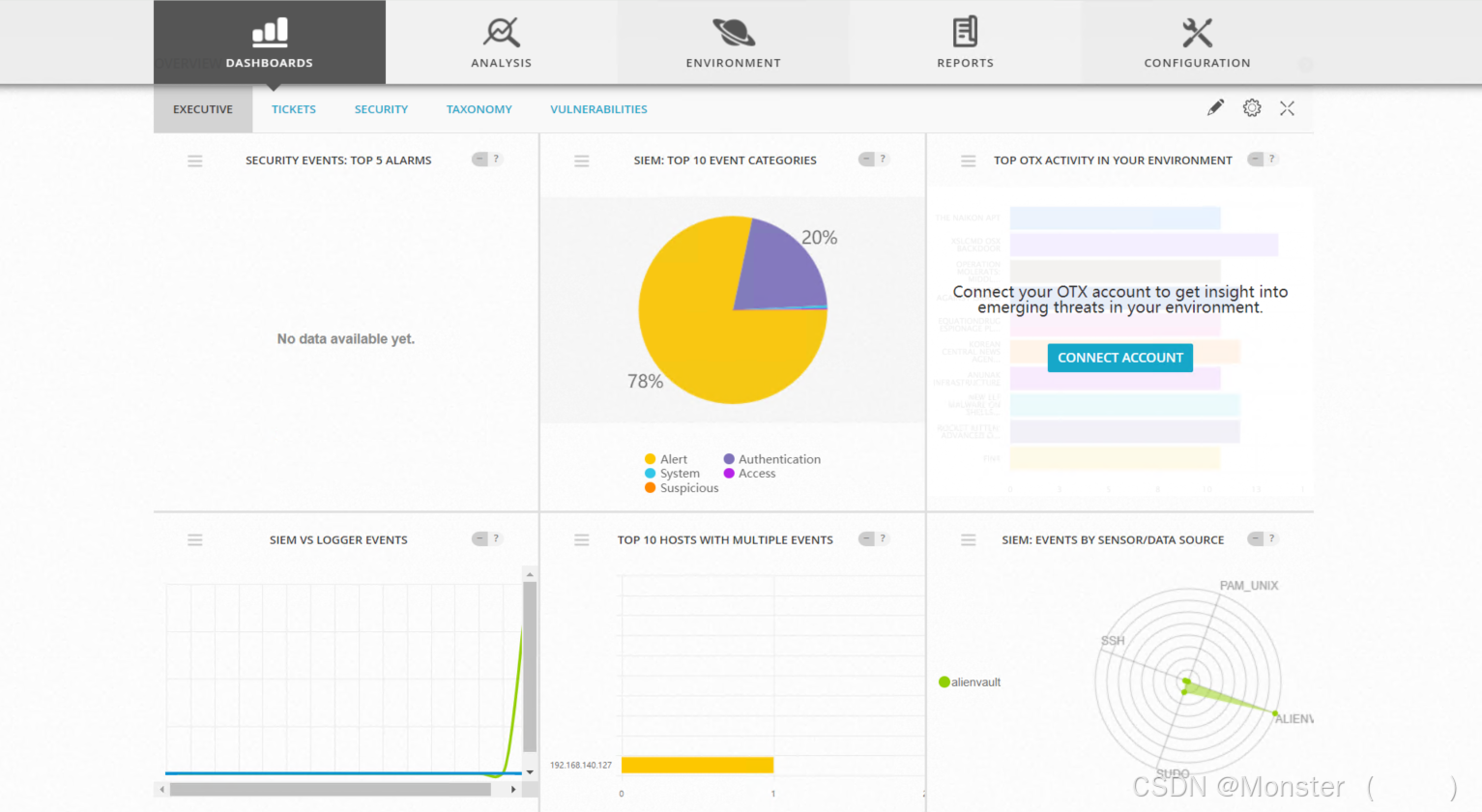
开源安全信息和事件管理(SIEM)平台OSSIM
简介 OSSIM,开源安全信息和事件管理(SIEM)产品,提供了经过验证的核心SIEM功能,包括事件收集、标准化和关联。 OSSIM作为一个开源平台,具有灵活性和可定制性高的优点,允许用户根据自己的特定需…...

23-Oracle 23 ai 区块链表(Blockchain Table)
小伙伴有没有在金融强合规的领域中遇见,必须要保持数据不可变,管理员都无法修改和留痕的要求。比如医疗的电子病历中,影像检查检验结果不可篡改行的,药品追溯过程中数据只可插入无法删除的特性需求;登录日志、修改日志…...
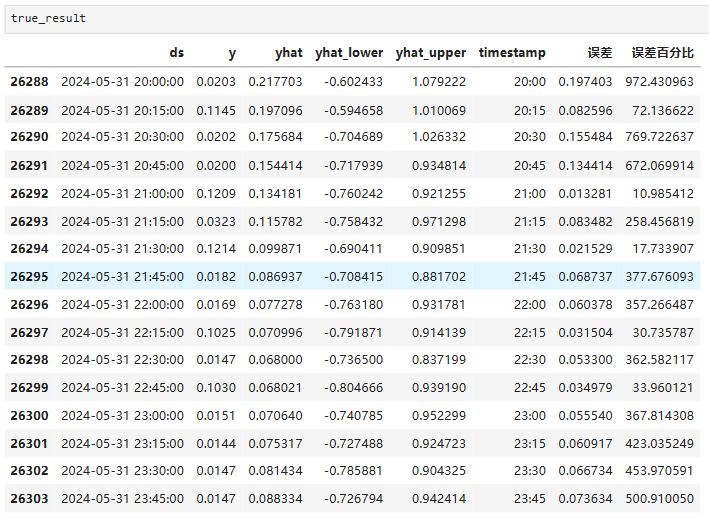
Python实现prophet 理论及参数优化
文章目录 Prophet理论及模型参数介绍Python代码完整实现prophet 添加外部数据进行模型优化 之前初步学习prophet的时候,写过一篇简单实现,后期随着对该模型的深入研究,本次记录涉及到prophet 的公式以及参数调优,从公式可以更直观…...

unix/linux,sudo,其发展历程详细时间线、由来、历史背景
sudo 的诞生和演化,本身就是一部 Unix/Linux 系统管理哲学变迁的微缩史。来,让我们拨开时间的迷雾,一同探寻 sudo 那波澜壮阔(也颇为实用主义)的发展历程。 历史背景:su的时代与困境 ( 20 世纪 70 年代 - 80 年代初) 在 sudo 出现之前,Unix 系统管理员和需要特权操作的…...
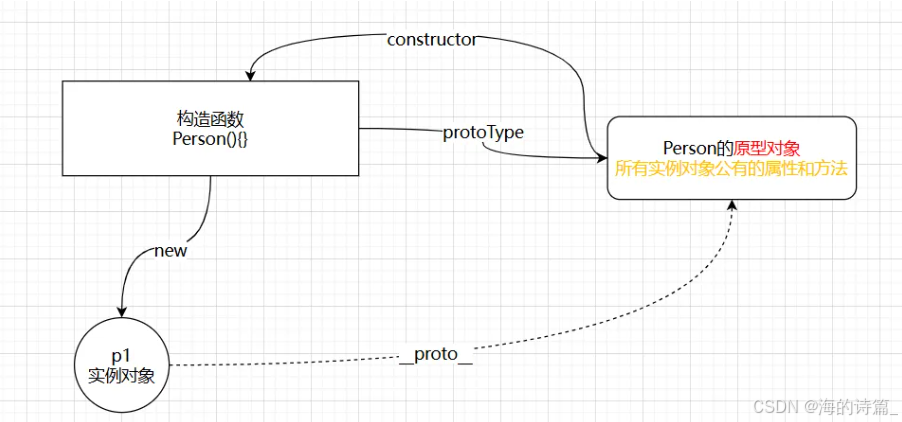
前端开发面试题总结-JavaScript篇(一)
文章目录 JavaScript高频问答一、作用域与闭包1.什么是闭包(Closure)?闭包有什么应用场景和潜在问题?2.解释 JavaScript 的作用域链(Scope Chain) 二、原型与继承3.原型链是什么?如何实现继承&a…...
:邮件营销与用户参与度的关键指标优化指南)
精益数据分析(97/126):邮件营销与用户参与度的关键指标优化指南
精益数据分析(97/126):邮件营销与用户参与度的关键指标优化指南 在数字化营销时代,邮件列表效度、用户参与度和网站性能等指标往往决定着创业公司的增长成败。今天,我们将深入解析邮件打开率、网站可用性、页面参与时…...

分布式增量爬虫实现方案
之前我们在讨论的是分布式爬虫如何实现增量爬取。增量爬虫的目标是只爬取新产生或发生变化的页面,避免重复抓取,以节省资源和时间。 在分布式环境下,增量爬虫的实现需要考虑多个爬虫节点之间的协调和去重。 另一种思路:将增量判…...

基于Java Swing的电子通讯录设计与实现:附系统托盘功能代码详解
JAVASQL电子通讯录带系统托盘 一、系统概述 本电子通讯录系统采用Java Swing开发桌面应用,结合SQLite数据库实现联系人管理功能,并集成系统托盘功能提升用户体验。系统支持联系人的增删改查、分组管理、搜索过滤等功能,同时可以最小化到系统…...

在鸿蒙HarmonyOS 5中使用DevEco Studio实现企业微信功能
1. 开发环境准备 安装DevEco Studio 3.1: 从华为开发者官网下载最新版DevEco Studio安装HarmonyOS 5.0 SDK 项目配置: // module.json5 {"module": {"requestPermissions": [{"name": "ohos.permis…...
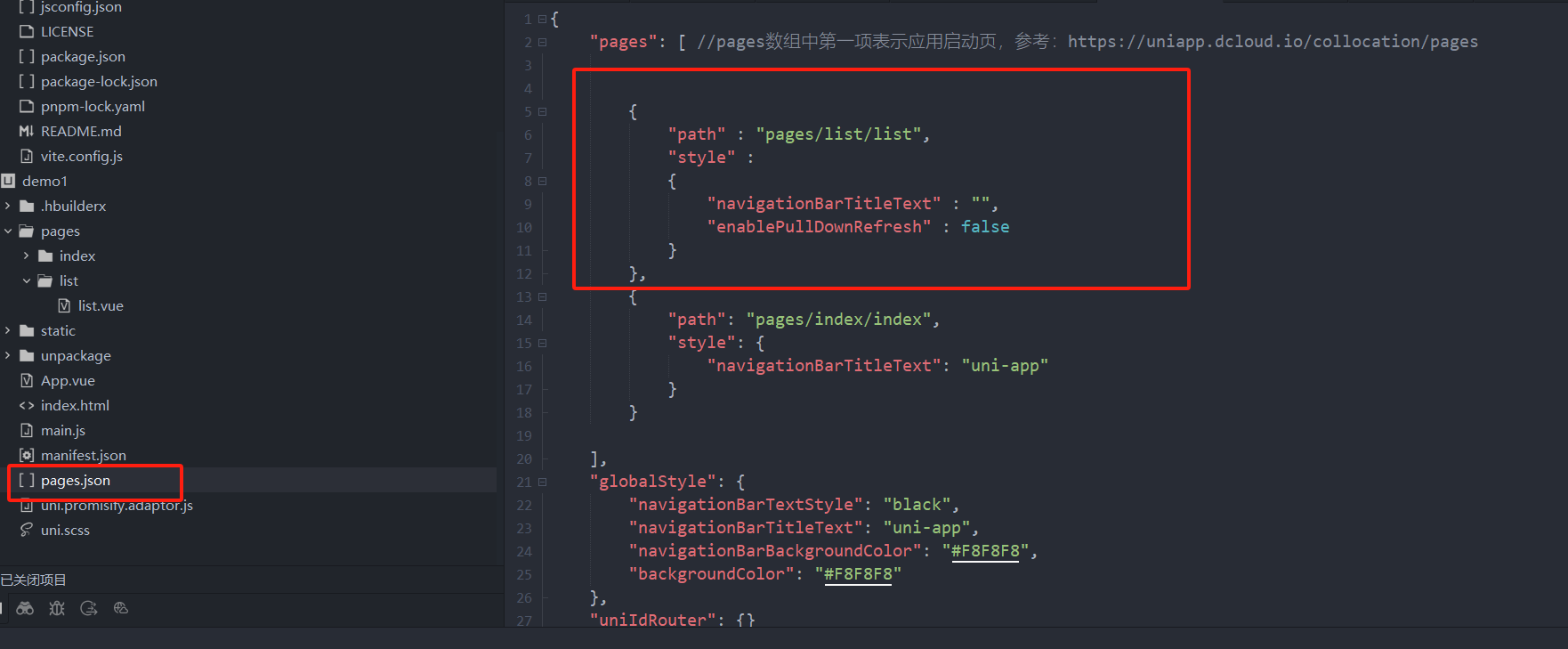
uniapp 小程序 学习(一)
利用Hbuilder 创建项目 运行到内置浏览器看效果 下载微信小程序 安装到Hbuilder 下载地址 :开发者工具默认安装 设置服务端口号 在Hbuilder中设置微信小程序 配置 找到运行设置,将微信开发者工具放入到Hbuilder中, 打开后出现 如下 bug 解…...
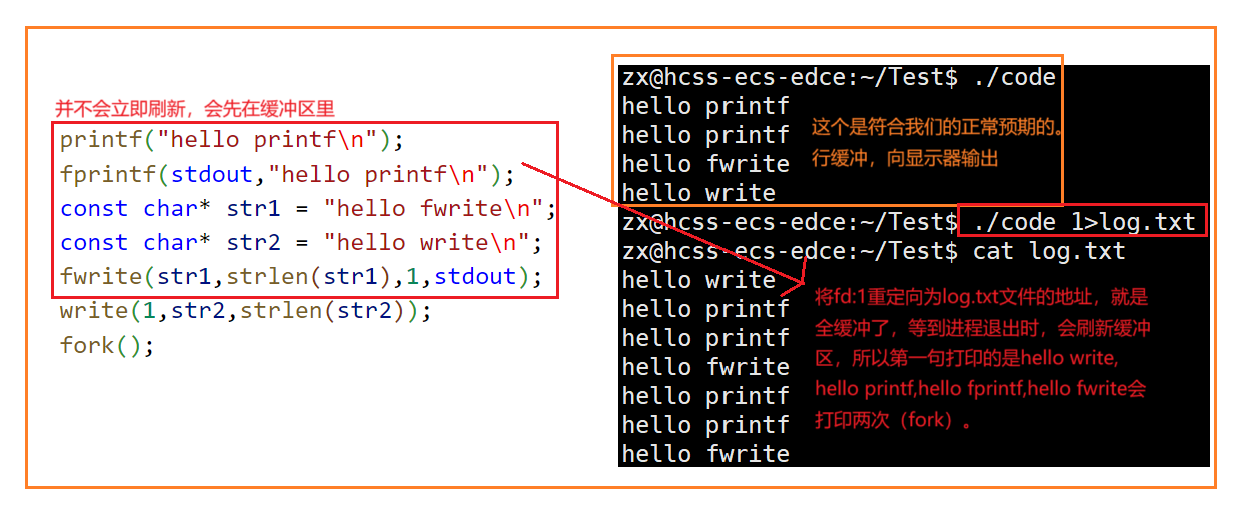
Linux中《基础IO》详细介绍
目录 理解"文件"狭义理解广义理解文件操作的归类认知系统角度文件类别 回顾C文件接口打开文件写文件读文件稍作修改,实现简单cat命令 输出信息到显示器,你有哪些方法stdin & stdout & stderr打开文件的方式 系统⽂件I/O⼀种传递标志位…...
